如何将 M4A 高质量转换为 WAV(4 种工具)
说到音频格式,M4A 和 WAV 是两种流行的选择。虽然 M4A 的压缩效率和质量都很好,但 WAV 文件因其无损音频质量而更受青睐。无论您是专业人士还是发烧友,将 M4A 转换为 WAV 都可以显著增强您的音频项目。按照本指南获取 4 种最佳方法 將 M4A 轉換為 WAV 在电脑和手机上提供全对全的指南。
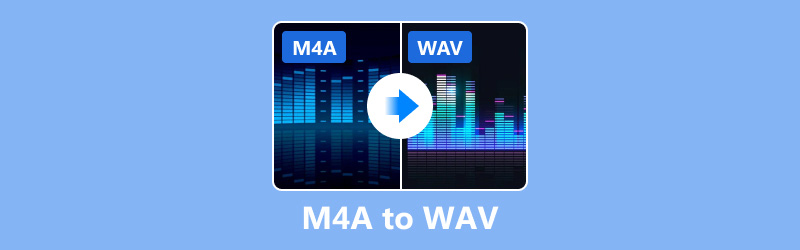
第 1 部分。为什么我应该将 M4A 更改为 WAV?
WAV 文件是音频质量的黄金标准。与压缩音频数据的 M4A 不同,WAV 文件未压缩,可确保您保留每一点音频细节。这使得它们非常适合:
• 专业音频编辑:为复杂的编辑保持最高质量。
• 音乐制作:保持声音的完整性。
• 高保真播放:在高级音响系统上体验最佳音频。
• 通用兼容性:享受跨所有平台和设备的无缝播放。
第 2 部分。如何将 M4A 转换为 WAV(4 种方法)
如何使用 iTunes 将 M4A 转换为 WAV
Apple 创建了 iTunes,这是一款灵活的媒体播放器和库程序,可以将 M4A 转换为 WAV 文件。iTunes 的内置功能让客户可以轻松组织和转换他们的音乐文件。iTunes 是 Apple 生态系统内用户的便捷选择,因为它可以有效地转换文件,同时保持高音频质量。
在 iTunes 中将 M4A 文件转换为 WAV 格式是一个简单的过程。请按照以下步骤执行转换:
打开 iTunes
在桌面上启动 iTunes。确保安装了最新版本,以确保最佳兼容性和性能。
导入 M4A 文件
如果您的 M4A 文件尚未在您的 iTunes 资料库中,则需要导入它们。
点击 文件 在菜单栏中选择 将文件添加到库 或者 将文件夹添加到库 浏览到 M4A 文件的位置并选择它们。
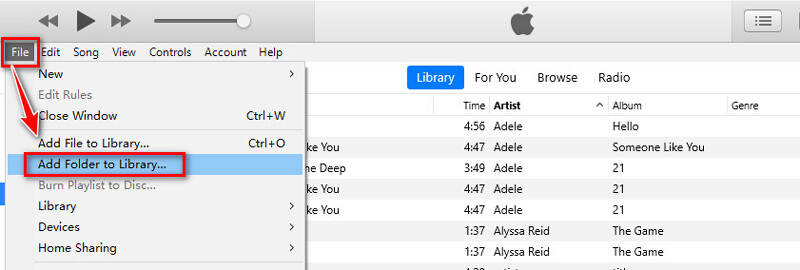
调整导入设置
点击 编辑 (Windows)或 iTunes (Mac)。选择 优先.
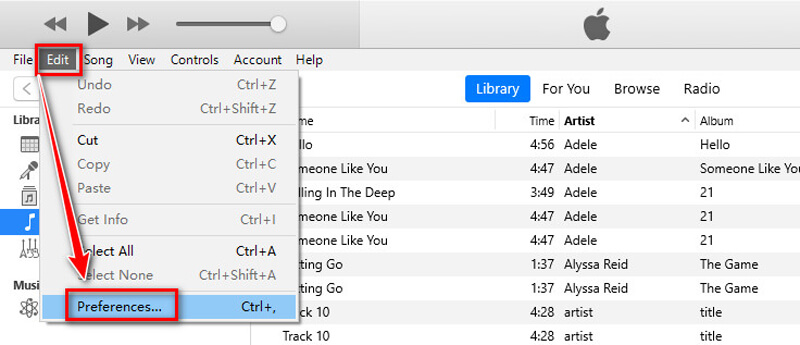
然后转到 一般的 选项卡。点击 导入设置,选择 WAV 编码器 来自 导入使用 下拉列表。点击 好的 保存您的设置。
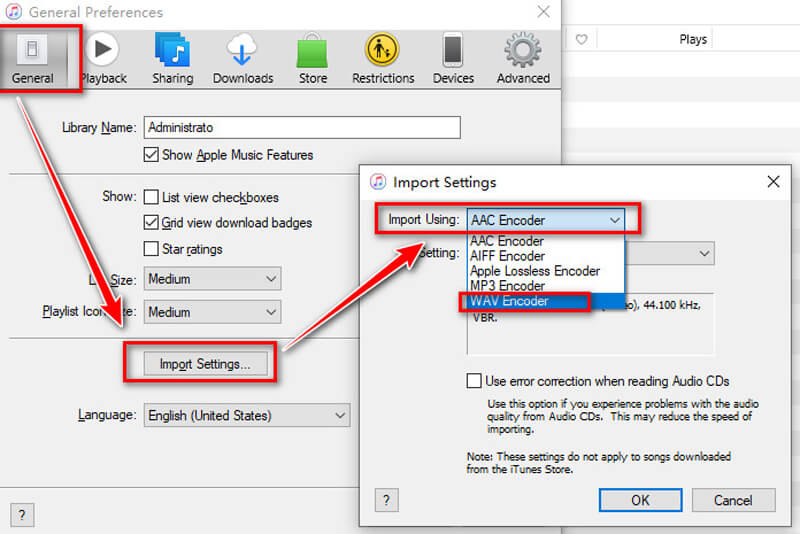
将 M4A 转换为 WAV
转到您的 iTunes 资料库并找到您想要转换的 M4A 文件。
按住 Ctrl(Windows)或 Command(Mac)键并单击每个文件可以选择多个文件。
点击 文件 在菜单栏中。转到 转变。选择 创建 WAV 版本.
然后 iTunes 将从选定的 M4A 文件中创建 WAV 格式的新文件。
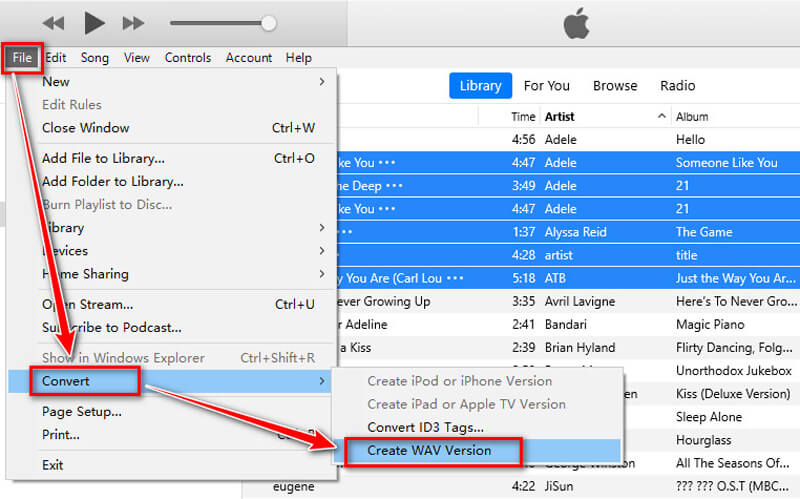
找到转换后的 WAV 文件
转换过程完成后,新的 WAV 文件将与原始 M4A 文件一起出现在您的 iTunes 资料库中。
要在计算机上找到转换后的 WAV 文件,请在 iTunes 中右键单击该文件,然后选择 在 Windows 资源管理器中显示 (Windows)或 在 Finder 中显示 (苹果)。
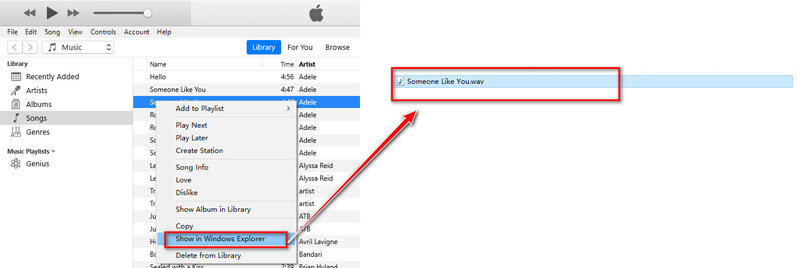
个人提示:
确保您的 iTunes 已更新以避免兼容性问题。iTunes 在批量转换时可能会有点慢,因此耐心是关键。
概括:
使用 iTunes,将 M4A 转换为 WAV 既快速又简单。iTunes 中集成的转换功能可确保在整个过程中保持音频质量。不过,它缺乏可自定义的选项和复杂的功能。
- 免费使用。
- 与您的音乐库集成。
- 不错的输出质量。
- 仅限于基本转换。
- 转换速度适中。
- 仅适用于 Windows 和 Mac。
如何在 ArkThinker Video Converter Ultimate 中将 M4A 转换为 WAV
ArkThinker Video Converter Ultimate 是一款一体化多媒体转换器,旨在将各种音频和视频格式(包括 M4A 到 WAV)转换为 WAV。它具有出色的质量保留功能,可播放各种音频文件类型,包括 MP3、WAV、M4A、FLAC、OGG、WMA 等。由于该软件的用户友好型设计,不同技能水平的用户都可以轻松完成转换过程。除了基本功能外,ArkThinker Video Converter Ultimate 还提供一系列自定义选项,包括修改音频设置和修剪音频文件的功能,以便用户可以自定义结果以满足他们的要求。它的效率和用户友好型设计使其成为将 M4A 转换为 WAV 的可靠选择。
按照这些详细步骤在 ArkThinker Video Converter Ultimate 中实现转换。
下载 ArkThinker Video Converter Ultimate
通过 Windows 或 Mac 计算机上的以下下载链接免费获取 ArkThinker Video Converter Ultimate 安装程序。然后按照屏幕上的说明在您的计算机上安装并运行此 M4Aa 到 WAV 转换器。
添加 M4A 文件
点击 添加文件 主界面左上角的按钮。
在您的计算机上找到您想要转换的 M4A 文件,然后将它们添加到此程序。
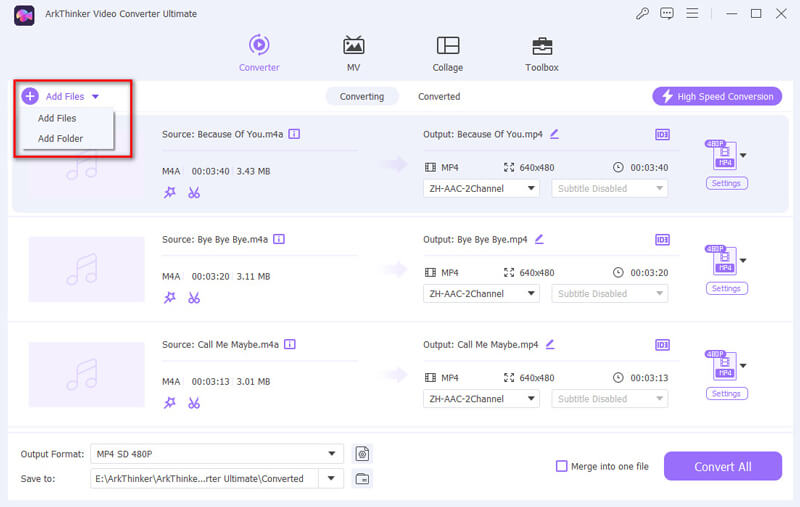
选择 WAV 作为输出格式
添加 M4A 文件后,点击 输出格式 界面左下方的下拉菜单。
导航至 声音的 类别,然后选择 音频格式 从列表中。
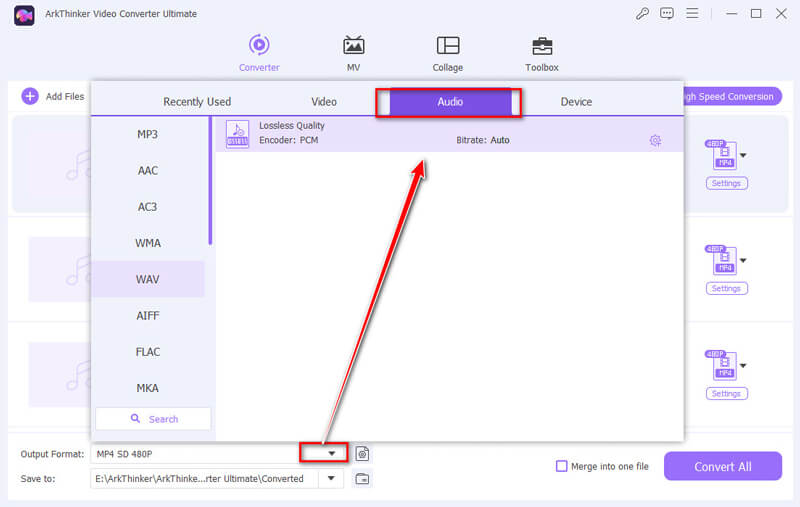
选择输出设置(可选)
通过选择输出配置文件下拉菜单旁边的自定义配置文件按钮,您可以改变输出参数。
根据需要调整音频编解码器、采样率、比特率和通道。
点击 好的 保存更改。
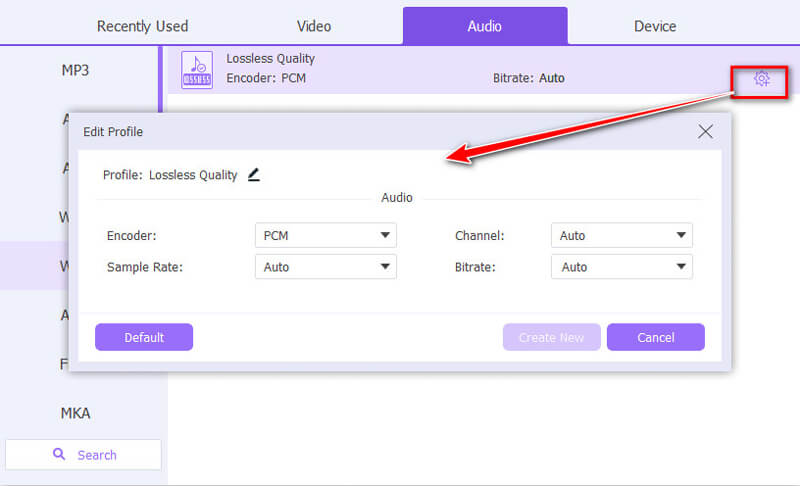
开始转换
点击界面底部输出文件夹字段旁边的保存到按钮。选择转换后要保存 WAV 文件的目标文件夹。
配置完所有设置后,点击 全部转换 按钮开始转换过程。
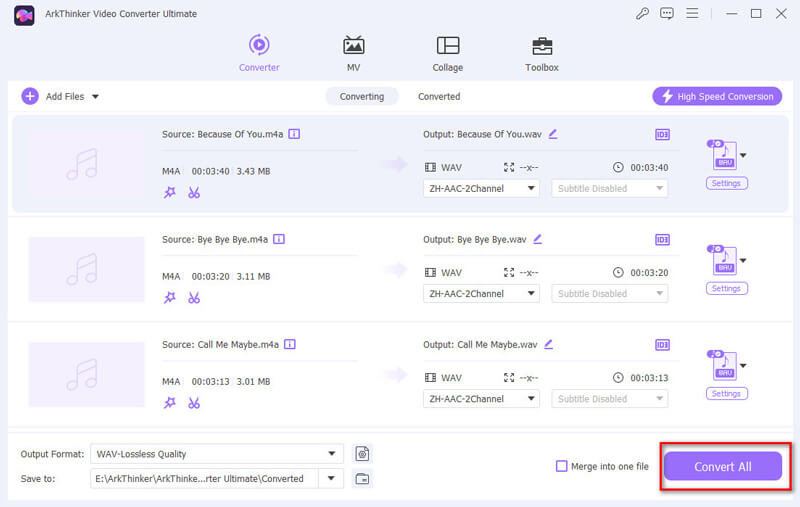
访问转换后的 WAV 文件
转换完成后,将出现确认消息。
单击打开输出文件夹按钮或找到 已转换 选项卡可访问保存转换后的 WAV 文件的输出文件夹。
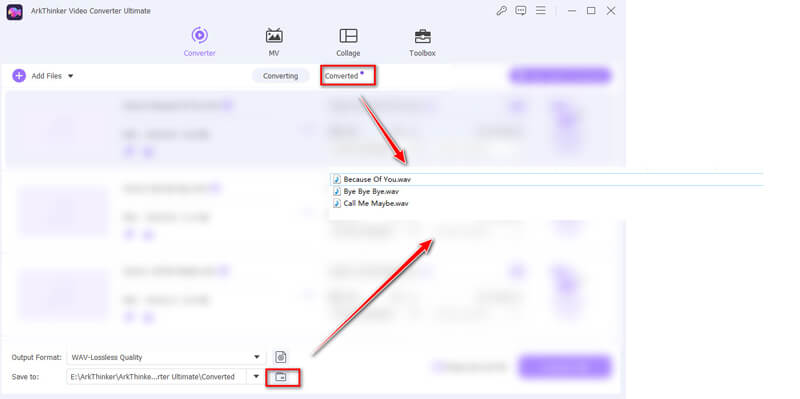
个人建议:
1. 使用批量转换功能节省时间。您可以调整设置以使输出符合您自己的要求。
2. 如果您想将 M4A 转换为其他格式,如 MP3、FLAC、OGG 等,您可以通过单击每个文件旁边的输出格式来选择每个 M4A 文件的输出格式。
3. 为了实现超快的转换速度,请启用右上角的 GPU 加速选项。
4.该工具还支持音频编辑,例如修剪音频,合并WAV,去噪音频文件等。
概括:
此工具非常适合寻求高速、高质量转换并具有广泛自定义选项的用户。
- 转换速度快。
- 批量转换。
- 广泛的格式兼容性。
- 高级定制选项。
- 付费软件。
如何在 Zamzar 中将 M4A 转换为 WAV
Zamzar 是一款多功能的在线文件转换工具,可简化将 M4A 转换为 WAV 的过程。由于它可以处理大量文件类型,因此对于想要快速轻松地转换文件而无需下载任何软件的人来说,它是一个很好的选择。Zamzar 以其用户友好的界面和便利性而闻名,尽管它在文件大小和较大文件的转换速度方面可能存在限制。
要使用 Zamzar 将 M4A 转换为 WAV,请按照以下详细步骤操作。
访问 Zamzar 网站
启动浏览器并导航至 https://www.zamzar.com/convert/m4a-to-wav/ 以访问 Zamzar 网站。
上传 M4A 文件
单击 选择文件 按钮。这将打开一个文件选择窗口。导航到计算机上存储 M4A 文件的位置,选择 M4A 文件到 Zamzar。
如果你想将视频转换为音频,例如 MP4 转 MP3,然后您可以在此处添加视频文件。
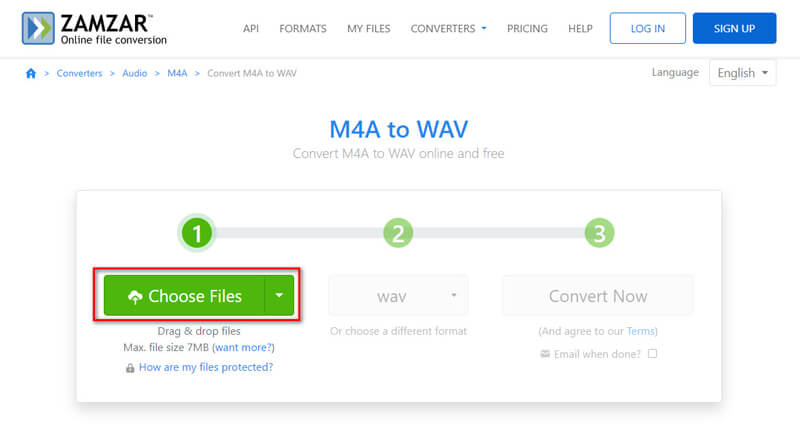
选择 WAV 作为输出格式
上传 M4A 文件后,您将看到一个下拉菜单或可用格式列表。从输出格式列表中,选择 音频格式. 这将设置所需的转换格式。
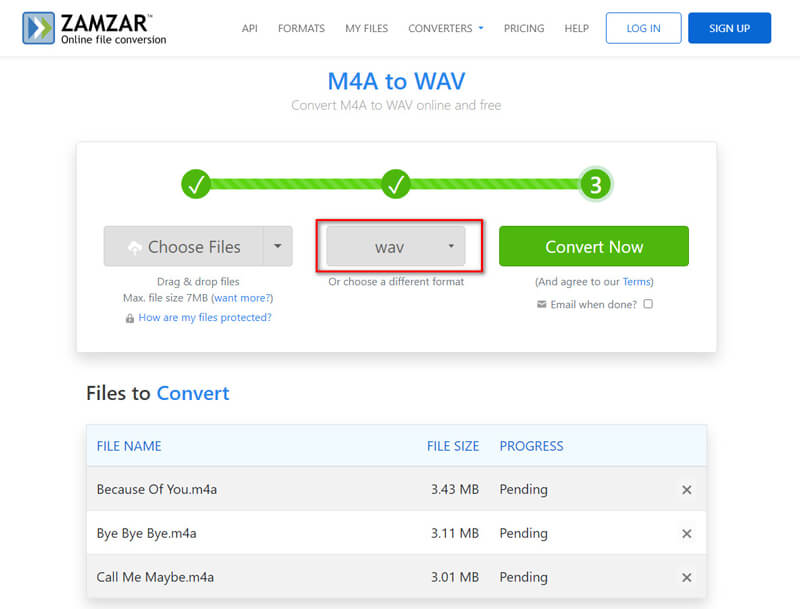
开始 M4A 到 WAV 的转换
单击 立即转换 按钮开始转换过程。Zamzar 现在将处理您的文件。文件的大小和服务器负载将决定转换所需的时间。
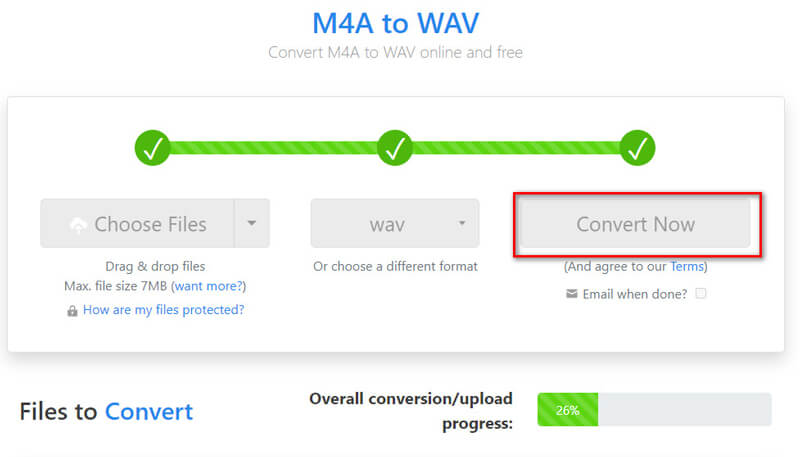
下载 WAV 文件
转换完成后,您可以单击下载按钮来保存转换后的 WAV 文件。
但Zamzar仅支持2次免费转换。
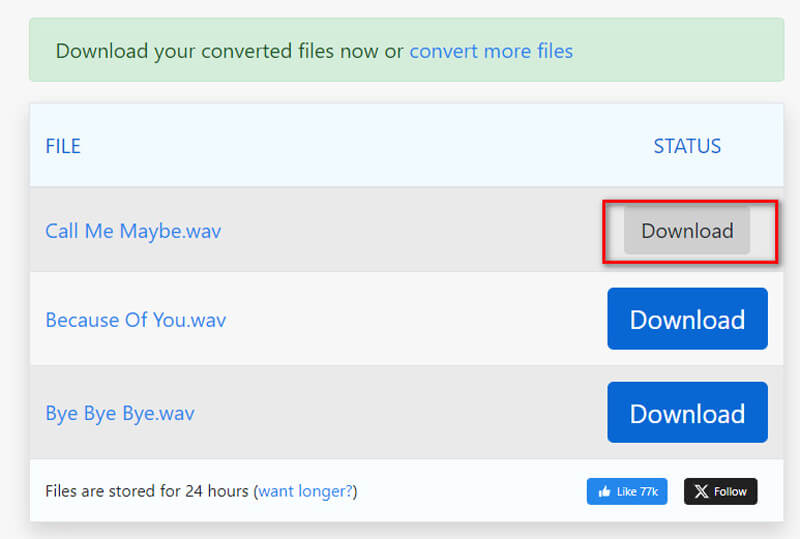
要消除限制,您必须创建一个 Zamzar 帐户并订阅下载转换后的 WAV 文件。
个人提示:
1.如果您有多个 M4A 文件需要转换,您可以批量上传并转换它们,对每个文件执行相同的步骤。
2.请注意 Zamzar 对免费转换所施加的任何文件大小限制。如果您的文件超过 7MB,请考虑拆分它或使用其他转换工具。
3.确保您的网络连接稳定,以避免中断。
概括:
Zamzar 方便快速进行一次性转换,但可能缺乏专用软件的质量和速度。此外,对于私人音频文件,您应该更加小心。
- 无需安装。
- 免费使用。
- 便于使用。
- 取决于网速。
- 定制选项有限。
- 不同的输出质量。
如何使用 VLC 将 M4A 转换为 WAV
最受欢迎的免费开源多媒体播放器之一是 VLC Media Player,它可以播放各种音频和视频格式,包括 WAV 和 M4A。作为转换工具,VLC 通过其内置的媒体转换功能提供了一种将 M4A 文件转换为 WAV 的简单方法。对于希望转换音频文件而无需专门软件的用户来说,此功能使 VLC 成为一种方便且易于访问的选择。
打开 VLC 媒体播放器
在计算机上启动 VLC Media Player。如果您尚未安装,请从 VLC 官方网站下载并安装。
访问转换/保存功能
单击 媒体 菜单位于 VLC 窗口左上角。从下拉菜单中选择转换/保存...以打开打开媒体对话框。

添加 M4A 文件
在打开媒体对话框中,单击 添加... 按钮。浏览并选择要转换的 M4A 文件。
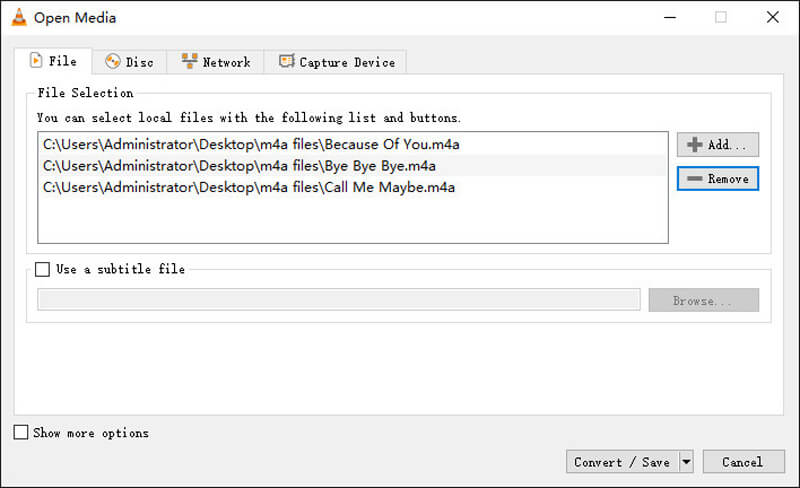
开始转换过程
添加 M4A 文件后,点击 转换/保存 按钮。这将打开转换对话框。
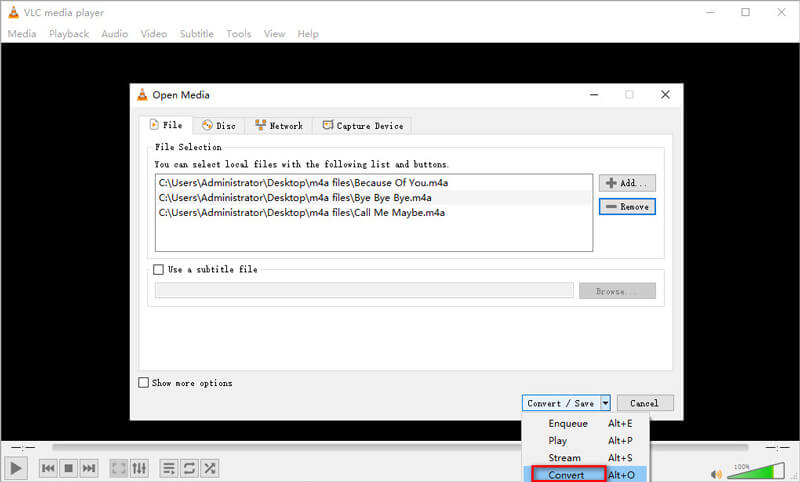
选择 WAV 输出格式
在转换对话框中,查找 轮廓 下拉菜单。选择 音频 - CD 或列表中任何其他可用的 WAV 配置文件。
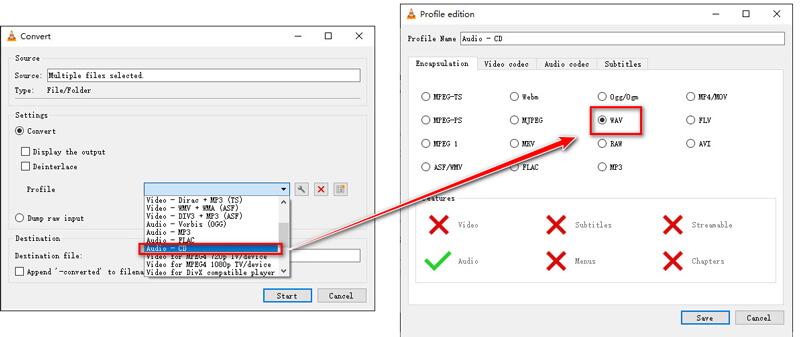
选择目标文件
在里面 目的地 部分,点击 浏览 选择要保存转换后的 WAV 文件的位置。
输入输出文件的名称并确保文件扩展名是 .wav。然后单击“保存”。
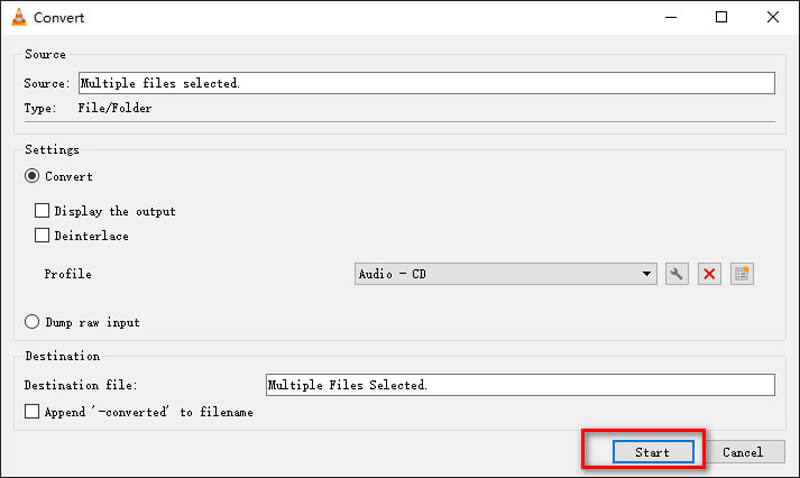
开始 M4A 到 WAV 的转换
一切设置完成后,点击 开始 开始转换过程。VLC 现在将把您的 M4A 文件转换为 WAV 格式。
转换完成后,找到目标文件夹以查找转换后的 WAV 文件。
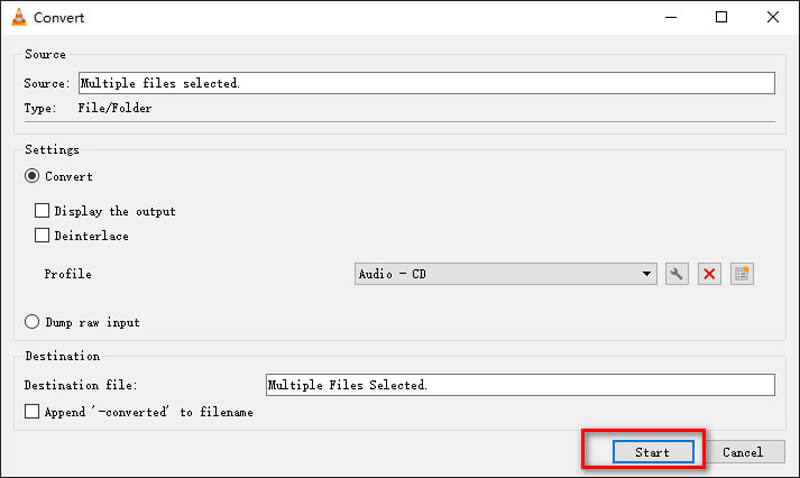
个人建议:
探索 VLC 的高级选项来微调您的转换。一旦您掌握它,它就是一个强大的工具。
概括:
VLC 是一款可靠且免费的工具,可以以不错的速度和质量将 M4A 转换为 WAV。但是,它并非设计为音频转换器,因此界面可能对某些用户来说比较旧或不友好。
- 免费且开源。
- 广泛格式支持。
- 可在多个平台上使用。
- 转换速度适中。
- 对于初学者来说,界面可能有点复杂。
第 3 部分 常见问题解答
如何免费将 M4A 转换为 WAV?
您可以使用免费程序,例如在线转换器、iTunes 和 VLC。这些工具都提供了一种简单的方法,可以免费将 M4A 转换为 WAV。
将 M4A 转换为 WAV 的最佳工具是什么?
最佳工具取决于您的需求。ArkThinker Video Converter Ultimate 非常适合高质量和可自定义的转换。VLC 和 iTunes 是免费和快速转换的可靠选择。
将 M4A 转换为 WAV 可以提高质量吗?
将 M4A 转换为 WAV 不会提高原始音频质量,因为该过程并非无损。但是,它保留了现有质量并确保不会进一步损失,使 WAV 文件适合专业用途。
结论
对于希望保持高音频质量和兼容性的人来说,将 M4A 转换为 WAV 是一个明智之举。上述每种工具:iTunes、ArkThinker Video Converter Ultimate、ZamZar 和 VLC 都具有独特的优势。选择最适合您需求的工具,享受 WAV 文件的卓越音质。
你怎么看这个帖子?点击评价这篇文章。
出色的
评分: 4.9 / 5(基于 415 票)
相关文章



